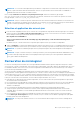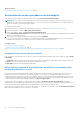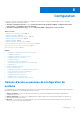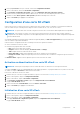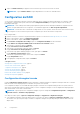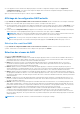Users Guide
Table Of Contents
- Interface utilisateur graphique Dell Lifecycle Controller Guide de l’utilisateur v2.40.40.40
- Introduction
- Pourquoi utiliser Lifecycle Controller ?
- Avantages de l'utilisation d'iDRAC avec Lifecycle Controller
- Nouveautés de cette version
- Principales fonctionnalités
- Fonctionnalités sous licence du Lifecycle Controller
- Affichage des informations de licence iDRAC
- Autres documents utiles
- Accès au contenu de support à partir du site de support Dell EMC
- Contacter Dell
- Utilisation du Lifecycle Controller
- Démarrage du Lifecycle Controller
- Première utilisation de Lifecycle Controller
- Configuration du Lifecycle Controller à l'aide de l'Assistant Configuration initiale
- Spécification de la langue et du type de clavier
- Affichage de la présentation du produit
- Configuration des paramètres réseau de Lifecycle Controller
- Configuration du réseau et des références iDRAC
- Caractères recommandés pour les noms d'utilisateur et mots de passe
- Affichage du résumé des paramètres réseau
- Accès à l’aide
- Affichage des notes de mise à jour
- Configuration du Lifecycle Controller à partir de la page d'accueil
- Configuration du Lifecycle Controller à l'aide de l'Assistant Configuration initiale
- Fonctions du Lifecycle Controller
- Déploiement du système d'exploitation
- Installation d'un système d'exploitation
- Utilisation de la configuration RAID optionnelle
- Configuration de RAID à l'aide de l'assistant de déploiement du système d'exploitation
- Installation automatique
- Amorçage sécurisé UEFI
- Accès aux pilotes
- Installation d'un système d'exploitation sur un LUN iSCSI et un LUN FCoE
- Scénarios post-redémarrage
- Surveillance
- Affichage et exportation de l'inventaire matériel
- À propos d'afficher/exporter l'inventaire actuel
- À propos d'afficher/exporter l'inventaire installé en usine
- Affichage de l'inventaire matériel (actuel ou installé en usine)
- Exportation de l'inventaire matériel (actuel ou installé en usine)
- Affichage ou exportation de l'inventaire matériel après le remplacement d'une pièce
- Affichage ou exportation de l'inventaire actuel après réinitialisation du Lifecycle Controller
- Journal Lifecycle Controller
- Mise à jour du micrologiciel
- Configuration
- Options d'accès au panneau de configuration du système
- Configuration de l'iDRAC
- Configuration de la date et de l'heure système
- Configuration d'une carte SD vFlash
- Configuration de RAID
- Configuration de RAID avec RAID logiciel
- Création d'un disque virtuel sécurisé sur un contrôleur RAID
- Cryptage par clé
- Mode de cryptage par clé locale
- Briser les lecteurs en miroir
- Configuration du système – configuration matérielle avancée
- Collecte de l'inventaire système au redémarrage
- Configuration d'un serveur FTP local
- Authentification FTP
- Exigences relatives à un serveur FTP local
- Copie de l'espace de stockage sur un serveur FTP local depuis le DVD Dell Server Updates (Mises à jour de serveur Dell)
- Utilisation de Dell Repository Manager pour créer l'espace de stockage et le copier sur un serveur FTP local
- Accès aux mises à jour sur un serveur FTP local
- Configuration d'un lecteur USB local
- Configuration des serveurs NFS et CIFS
- Conditions lors de la configuration du serveur HTTP
- Maintenance
- Restauration de plateformes
- Sauvegarder le profil du serveur
- Exporter le profil du serveur
- Importer le profil du serveur
- Importer la licence de serveur
- Configuration du remplacement de pièces
- Réaffectation ou mise hors service du système
- Diagnostics du matériel
- Recueil SupportAssist
- Noms conviviaux des composants du système
- Utilisation de la configuration du système et du Gestionnaire d'amorçage
- Choix du mode de démarrage du système
- Accès au programme de configuration du système
- Options du programme de configuration du système
- Écran System Setup Main (Menu principal de la configuration du système)
- Écran System BIOS (BIOS du système)
- Écran Informations sur le système
- Écran Memory Settings (Paramètres de la mémoire)
- Écran Paramètres du processeur
- Écran SATA Settings (Paramètres SATA)
- Écran Boot Settings (Paramètres d’amorçage)
- Écran Périphériques intégrés
- Écran Communications série
- Écran Paramètres du profil du système
- Écran Sécurité du système
- Paramètres divers
- Fonctionnalités de mot de passe du système et de configuration
- Accès au UEFI Boot Manager (Gestionnaire d'amorçage UEFI)
- Gestion des systèmes intégrés
- Utilitaire de configuration d'iDRAC
- Dépannage et questions fréquemment posées
Configuration de RAID avec RAID logiciel
Pour les contrôleurs PERC S110 et S130, assurez-vous de changer les paramètres SATA dans le BIOS du système afin d’utiliser Mode
RAID. Pour modifier ce paramètre dans le BIOS, la version la plus récente du BIOS doit être installé. Pour plus d’informations sur les
versions du BIOS pour des systèmes différents, voir Lifecycle Controller Release Notes (Notes de mise à jour de Lifecycle Controller) sur
dell.com/support/home.
REMARQUE : Pour plus d'informations sur la configuration RAID, reportez-vous au livre blanc Creating RAID using Lifecycle
Controller (Création de RAID à l'aide de Lifecycle Controller) sur delltechcenter.com/lc.
REMARQUE : Si vous disposez d'un BIOS antérieur, vous pouvez configurer le RAID uniquement via Option ROM.
Utilisez cette fonction pour configurer le RAID si un contrôleur PERC S110 ou S130 est activé sur le système. Si vous sélectionnez l'option
de RAID logiciel, vous ne pouvez pas créer de disque virtuel partiel par l'intermédiaire de l'interface du Lifecycle Controller et les disques
physiques s'affichent comme disques non RAID ou disques RAID.
● Disque non RAID : disque unique sans aucune propriété RAID. Doit être initialisé pour appliquer les niveaux de RAID.
● Disque prêt au RAID : le disque est initialisé et un niveau de RAID peut être appliqué.
REMARQUE : À partir de l'interface utilisateur du Lifecycle Controller, vous ne pouvez déployer que le système d'exploitation
Windows Server à l'aide du contrôleur RAID logiciel.
Pour configurer le RAID logiciel :
1. Démarrez le Lifecycle Controller. Pour plus d’informations, reportez-vous à la section Démarrage du Lifecycle Controller.
2. Dans le volet de gauche, cliquez sur Configuration matérielle.
3. Dans le volet de droite, cliquez sur Assistants Configuration
4. Sous Assistants Configuration du stockage, cliquez sur Configuration de RAID pour lancer l'Assistant.
La page Afficher la configuration RAID actuelle et sélectionner un contrôleur s'affiche.
5. Sélectionnez le contrôleur et cliquez sur Suivant.
Si les disques non RAID sont reliés au contrôleur sélectionné, sélectionnez les disques physiques non RAID et cliquez sur Suivant pour
les initialiser. Sinon, la page Sélectionnez le niveau de RAID s'affiche.
REMARQUE : Au cours de l'initialisation, toutes les données des disques non RAID sont supprimées.
6. Sélectionnez le niveau de RAID requis, puis cliquez sur Suivant.
La page Sélectionner des disques physiques s'affiche.
7. Sélectionnez les propriétés de disque physique voulues, puis cliquez sur Suivant.
La page Attributs de disque virtuel s'affiche.
8. Sélectionnez les paramètres de disque virtuel voulus et cliquez sur Suivant.
La page Résumé s'affiche.
9. Pour appliquer la configuration RAID, cliquez sur Terminer.
Concepts associés
Sélection d’un contrôleur RAID , page 47
Configuration étrangère trouvée , page 46
Sélection des niveaux de RAID , page 47
Sélection de disques physiques , page 48
Définition des attributs de disque virtuel , page 49
Affichage du récapitulatif , page 49
Création d'un disque virtuel sécurisé sur un contrôleur
RAID
Assurez-vous que le contrôleur est crypté à l’aide d’une clé locale. Pour plus d’informations sur le cryptage à l’aide d’une clé locale, voir
Cryptage par clé.
Pour créer un disque virtuel sécurisé sur un contrôleur RAID :
1. Démarrez Lifecycle Controller. Pour plus d’informations, reportez-vous à la section Démarrage de Lifecycle Controller.
2. Dans le volet de gauche, cliquez sur Configuration matérielle.
50
Configuration